PS制作喷泉喷水动画效果图
- 2021-05-14 21:13
- 来源/作者:PS教程网/Tataplay尖尖
- 己被围观 次
喷泉动画属于流水动画的一种,用PS来实现的原理大致相同,GIF动画在网络上比较常见,网页中偶尔点缀一下也是相当不错,本教程通过一个简单的喷泉动画的制作过程来进行讲述,本动
喷泉动画属于流水动画的一种,用PS来实现的原理大致相同,GIF动画在网络上比较常见,网页中偶尔点缀一下也是相当不错,本教程通过一个简单的喷泉动画的制作过程来进行讲述,本动画可扩展性较强,有兴趣可以一试。

效果图

原图
1、在photoshop中打开原图(本教程采用photoshop CS5制作,其它版本基本通用),如下图所示:
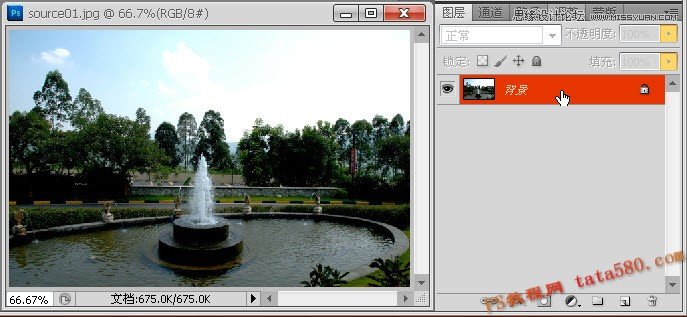
2、双击背景图层进行解锁,按默认的文件名图层0命名,如下图所示:
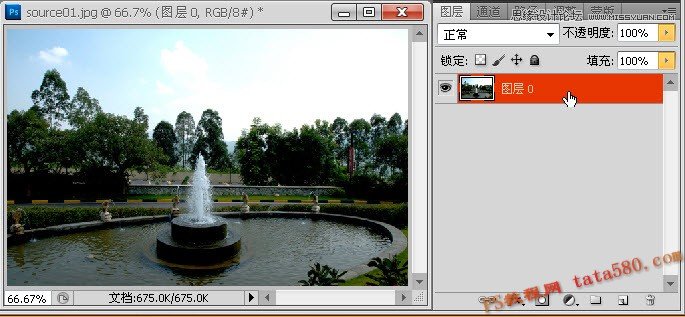
3、拖动图层0到创建新建图按钮上进行复制图层(或者单击右键选择复制图层),将图层0复制五个副本,总共六个图层,如下图所示:
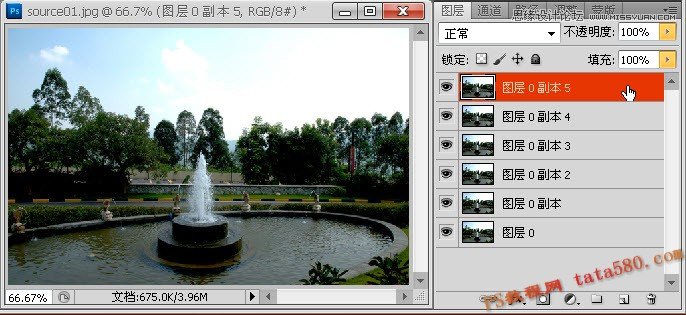
4、单击选择钢笔工具,将图中有水的部分都勾选中(也可以通过其它方法直接将有水的区域选中),如下图所示:
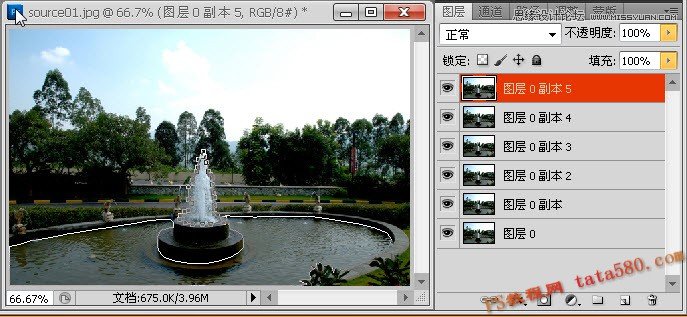
(责任编辑:xiaochuan)
*PSjia.COM 倾力出品,转载请注明来自PS家园网(www.psjia.com)
上一篇:PS设计梦幻炫彩的播放器按钮教程
下一篇:PS制作蜡烛燃烧火焰动画教程




